今天给大家分享一款超好用的办公屏幕截图和录像工具,它就是FastStone Capture。FastStone Capture 中文版是一款抓屏工具,体积小巧、功能强大。不但具有常规截图等功能,更有从扫描器获取图像,和将图像转换为 PDF 文档等功能。同时 FastStone Capture 10 中也包含了小巧而又强大的屏幕录像功能。
编辑界面截图
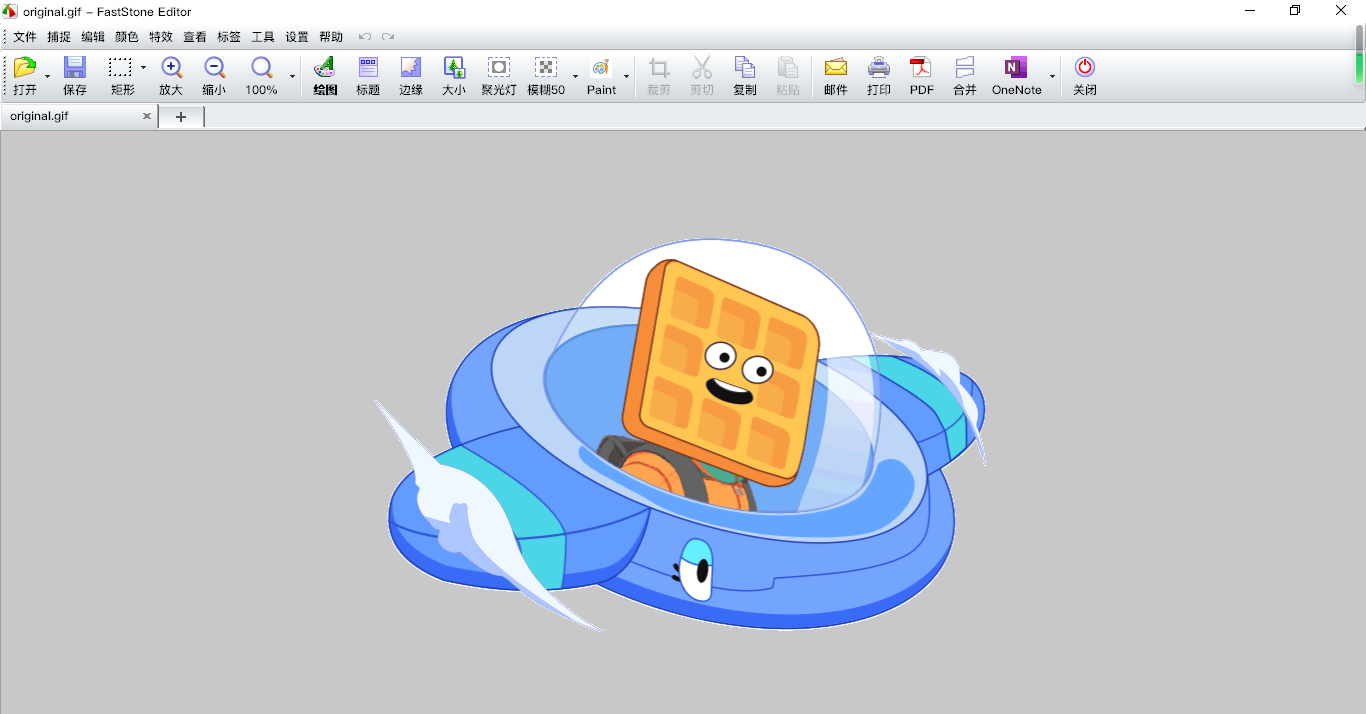
主要功能
- 方便的捕获面板,可快速访问其捕获工具和输出选项
- 捕获窗口、对象、菜单、全屏、矩形/手绘/固定大小区域和滚动窗口/网页
- 捕获多个窗口和对象,包括多级菜单
- 记录屏幕活动,包括屏幕变化、来自麦克风的语音、来自扬声器的音频、网络摄像头、鼠标移动和点击高度压缩的视频文件(MP4 和 WMV)
- 屏幕录像机有一个内置的视频编辑器,允许您绘制注释、应用缩放效果和剪切不需要的部分。 视频甚至可以转换为动画 gif
- 屏幕录像机提供了一个“
转换为 MP4”工具,可以在各种分辨率和质量选项下转换或调整视频文件(MP4 和 WMV)的大小 - 指定输出目的地的选项(内部编辑器、剪贴板、文件、打印机…)
- 绘制注释对象,例如标注、直线/曲线文本、箭头线、高光、水印、矩形、圆形、步数、表情符号等
- 应用聚光灯、阴影、边框、撕边和淡化边缘等效果
- 模糊选定区域
- 添加图片说明
- 调整大小、裁剪、旋转、锐化、提亮、调整颜色
- 撤销重做
- 支持允许您同时捕获和编辑多个屏幕截图的选项卡
- 在多个工作区中组织和分组选项卡(可选)。 每个工作区都会记住其上次使用的文件夹,并像内部编辑器的单独实例一样工作
- 支持外部编辑器
- 以 BMP、GIF、JPEG、PCX、PNG、TGA、TIFF 和 PDF 格式保存图像
- 以 FSC (FastStone Capture) 格式保存图像,这是一种专有且无损的格式,可将注释对象与图像数据一起保存以供将来重新编辑
- 以 MP4 和 WMV 格式保存视频
- 从扫描仪获取图像
- 将图像转换为单个 PDF 文件
- 将图像组合成一个图像文件
- 以批处理模式打印多张图像
- 通过电子邮件发送捕获的图像
- 将捕获的图像发送到 OneNote、Word、Excel 和 PowerPoint 文档
- 将捕获的图像发送到 Web (FTP) 服务器
- 以用户指定的时间间隔重复自动捕获屏幕
- 屏幕颜色选择器
- 屏幕放大镜
- 屏幕十字线
- 屏幕焦点
- 屏幕尺
- 支持多显示器
- 支持高DPI/高分辨率/4K显示器
- 支持触摸界面(点击、滑动、捏合)
- 全局热键可立即激活屏幕捕获
- Windows 启动时运行(可选)
- 最小化到系统托盘区域
- 内存占用小
功能介绍
截屏
包括了全屏截取,当前活动窗口截取,截取选定区域,多边形截取和截取滚动页面等,基本上常用的都有了。免费是滚动截取,许多朋友为了这个功能,不惜安装各种重量级的截屏软件,甚至四处下载各种软件的免费补丁。
图像浏览/编辑
FastStone Capture 还包括快速(浏览/编辑图像)的功能,可以点击主窗口的“打开”图标快速打开一幅图片,进行简单的缩放、裁切、旋转、加文字等轻量级的操作。把网页中图片拖到 FastStone Capture 的窗口上,会快速打开图像浏览窗口。
视频录制
FastStone Capture 7.0 版本开始具备的功能,只需点击“视频录制”按钮,即可选择一个录制范围,可以选择窗口或对象、矩形区域、任务栏的全屏、全屏等范围。选择范围后,即可点击录制按钮,非全屏范围,还需要选择好一个区域,然后在弹出的窗口点,击“开始”按钮,即可开始录制了,最后可以按 F11 键停止。
录制的过程如“视频录制”视频所示。录制的视频格式是 .wmv,录制完成后,会打开媒体播放器,进行播放。FastStone Capture 7.3 版本开始,支持同时录制麦克风和扬声器的音频。
小功能介绍
附带的其他两个小功能:取色器和屏幕放大镜。对抓取的图像,提供缩放、旋转、剪切、颜色调整等功能。只要点点鼠标,就能随心抓取屏幕上的任何东西,拖放支持可以直接从系统、浏览器或其他程序中导入图片。
主界面菜单截图
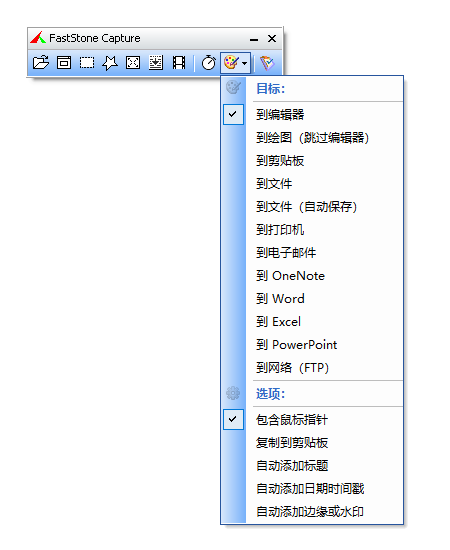
屏幕取色器
现在网上各式各样的取色器应该不少了,包括之前一直用的蓝色经典推荐的 ColorSPY, Firefox 下还有一个,专门的取色器扩展 ColorZilla,这些都是很好的软件。但自从使用了 FS Capture 之后,这些我都很少用到了。原因很简单,各种取色软件的功能,都大同小异,FS Capture 非常小巧,既然有这样一个小软件,能够包含取色器、屏幕放大镜和截屏的功能,为什么还要为这些功能,而分开多个软件呢?FastStone Capture 的取色支持 RGB、Dec 和 Hex 三种格式的色值,而且还有一个混色器,取到颜色之后,可以再编辑。
屏幕放大镜
这确实是一个不错的功能,免费是现在,我们已经习惯用 DIV 来对页面定位,DIV之间的对齐不像表格那样容易控制,有时为了调整几个像素的偏差,不得不对着屏幕盯很久。有这样一个放大镜,就方便多了。使用时,只需点击一下,FS Capture 窗口上的放大镜图标,鼠标变成一个放大镜的样子,然后在需要放大的地方,按下右键就可以了,就像手里真的拿着一个放大镜一样。可以设置放大倍率,放大镜的尺寸,外观(圆形,矩形以及圆角矩形)以及是否平滑显示,按 ESC 键或单击右键可退出放大镜。
屏幕标尺
FastStone Capture 还有屏幕标尺功能, 点击后会屏幕上会出现一个尺子,方便测试屏幕某区域的像素大小。
使用体验
FastStone Capture 是一款功能强大、使用方便的截图工具,它可以对屏幕进行捕捉、录制视频、编辑图片等多种操作。从使用经验来看,FastStone Capture 在工作中给予了我很大的帮助。以下是详细的评价:
- 提高工作效率。 在制作文档、演示PPT、制作教学视频等工作中,需要使用大量的截图。使用 FastStone Capture 可以快速地截图,无需多余的操作,大大提高了工作效率。
- 丰富截图的形式。 FastStone Capture 不仅可以进行普通截图,还可以捕获固定区域的截图、滚动截图、屏幕录像等多种形式,可以满足不同工作场景的需求。
- 便于编辑处理。 FastStone Capture 带有简单的图片编辑功能,可以对截图进行文字标注、绘图、裁剪、旋转等处理操作。这些工作在其他软件中需要依次打开多个功能才能完成,而在 FastStone Capture 中可以一次性完成。
综上所述,从使用经验来看,FastStone Capture 对于工作中进行截图和录像的操作十分便捷,能够提高工作效率,丰富截图的形式,并且具备简单的编辑处理功能。因此,我会强烈推荐它给需要进行截图和录像操作的工作人员。
软件许可
试用版本(序列号可百度搜索或者购买正版)
What’s new in FastStone Capture 11.0
Jan 16, 2025
Added “Transparent background” option to Edge tool
Added “Delete File” (Ctrl+Del) to editor’s File menu
Enhanced support for multi-monitor systems
Enabled copying and pasting transparent images directly via Clipboard
Updated Caption tool to fully display long text, such as URL links
Caption tool headers now brighten on dark backgrounds
Other improvements and bug fixes
https://www.faststone.org/FSCaptureDetail.htm#History
下载地址
1. 本栈资源大多存储在云盘,如发现链接失效,请联系我们,我们会第一时间更新。
2. 本栈内资源或文章大多收集自网络,请勿应用于商业用途,如有其它需求,请购买正版支持作者,谢谢!
3. 本栈收集的资源仅供内部学习研究软件设计思想和原理使用,学习研究后请自觉删除,请勿传播,因未及时删除所造成的任何后果责任自负。
4. 若您认为「UPKG.CN」发布的内容若侵犯到您的权益,请联系站长邮箱: admin@upkg.cn 进行删除处理。







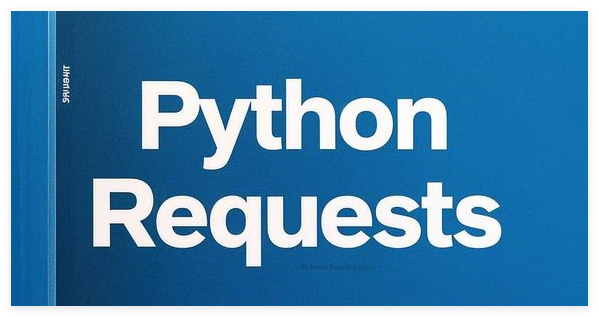



![表情[yiwen]-游包技术栈](https://upkg.cn/wp-content/themes/zibll/img/smilies/yiwen.gif)

暂无评论内容